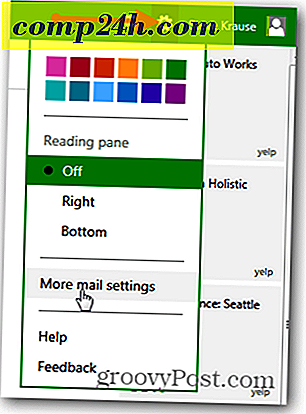Så här aktiverar du mörkt läge i Windows 10 eller stänger av det
Microsoft rullade ut Windows 10 Build 14316 till Windows Insiders denna vecka. Den levereras med massor av nya funktioner som är en förhandsgranskning av den kommande gratis årsdaguppdateringen som kommer senare i sommar för nuvarande Windows 10-användare.
En av de nya visuella funktionerna som användarna har begärt är ett mörkt tema som redan är tillgängligt i vissa appar som Microsoft Edge and Mail och Calendar. Men det här kommer att ge det mörka temat i hela OS.
Om du kör Office 365 finns det även nya färgteman, inklusive svart, i Office 2016 som du kan kolla här.
Windows 10 Dark Mode
För att aktivera det mörka temat, gå till Inställningar> Anpassning> Färger . Bläddra sedan ner under Välj ditt läge och välj Mörk.
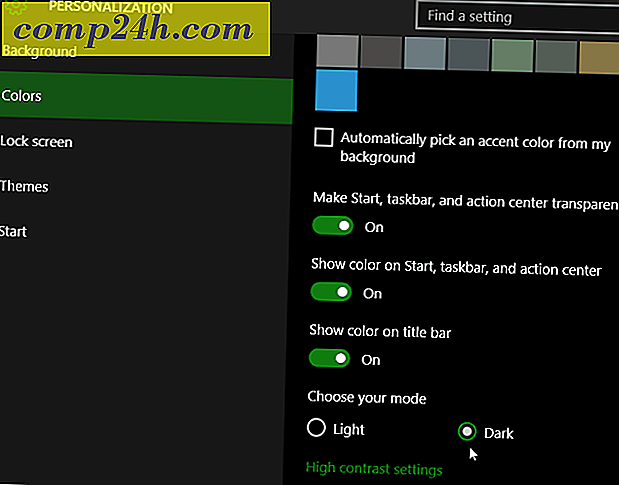
När du har aktiverat det kan du välja en accentfärg som du tycker är bäst. I exemplet nedan bytte jag min bakgrund och gick till en grön accentfärg.

När du växlar till mörkt läge ändras appar som Butik, Inställningar, Larm och Klockor till det mörka läget. Med andra universella appar kan du byta dem till ett mörkt läge i appens inställningar. Läs till exempel vår artikel om hur du aktiverar det mörka temat för Windows 10 Twitter-appen.
Obs! Tänk på att det här är en titt på förhandsgranskningsversionen av den kommande uppdateringen, och vissa av detta kan komma att ändras när den slutliga versionen släpps.
Det är också värt att notera att om du kör Office 2016 kan du matcha det med det nya mörka eller svarta färgschemat.
För att få mer av en uppfattning om vad som kommer denna sommar i Windows 10-årsjubileumsuppdateringen, kolla in vår artikel om Windows 10 Preview Build 14316. Naturligtvis, om du vill börja testa dessa nya funktioner på ett separat system, Du kan ansluta till Windows Insider-programmet som är gratis.
Ser du fram emot det nya mörka temat för Windows 10? Lämna en kommentar nedan eller ansluta till andra Windows-fans i våra nya och förbättrade Windows 10-forum.



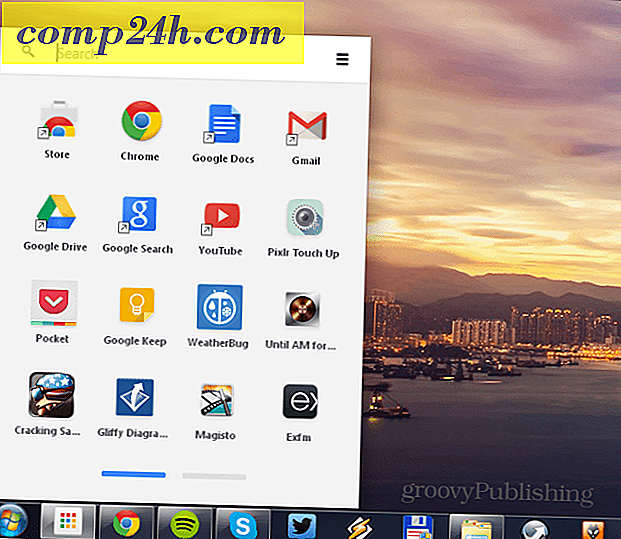
![Microsoft Office Online + Facebook = Docs.com [groovyNews]](http://comp24h.com/img/news/878/microsoft-office-online-facebook-docs.png)